Lenovo IdeaPad Flex 2-14, IdeaPad Flex 2-14D, IdeaPad Flex 2-15, IdeaPad Flex 2-15D User Guide [fi]
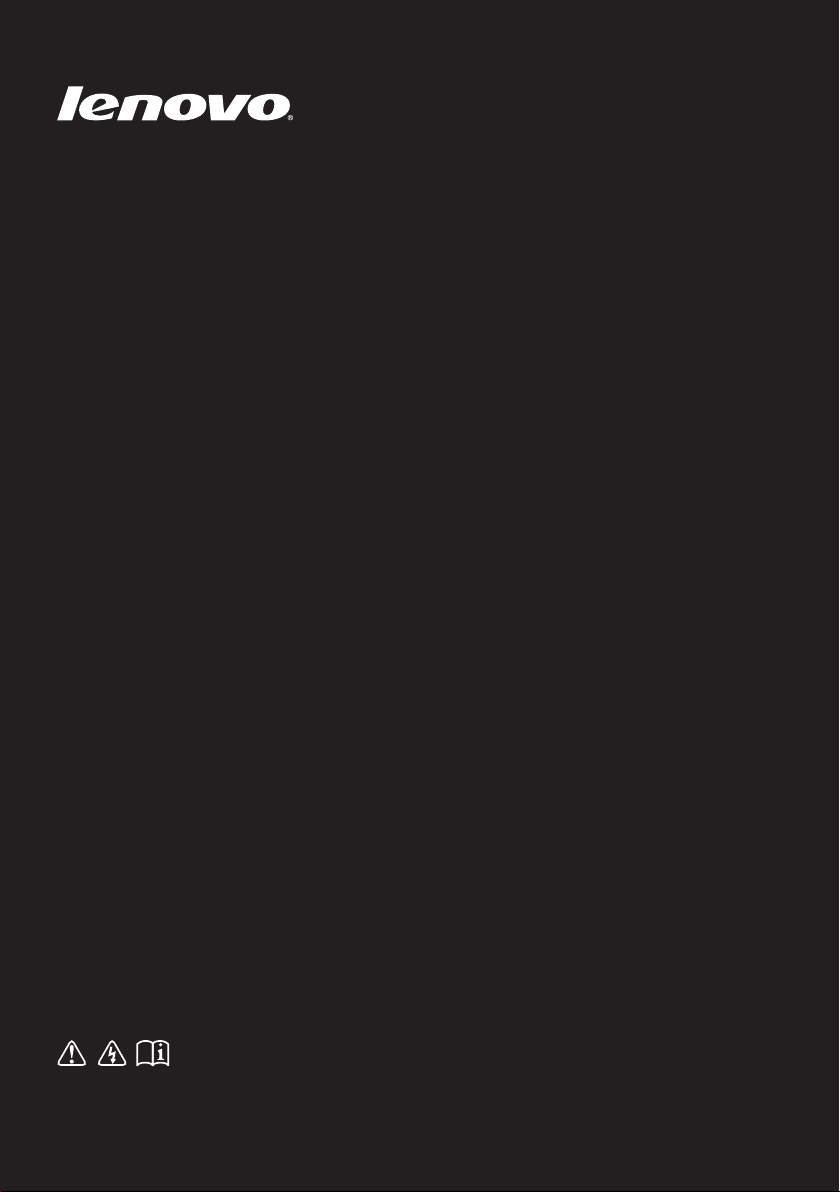
Lenovo
Flex 2-14/Flex 2-14D
Flex 2-15/Flex 2-15D
Käyttöopas
Lue käyttöoppaiden sisältämät turvallisuusilmoitukset
ja tärkeät vinkit ennen kuin käytät tietokonettasi.
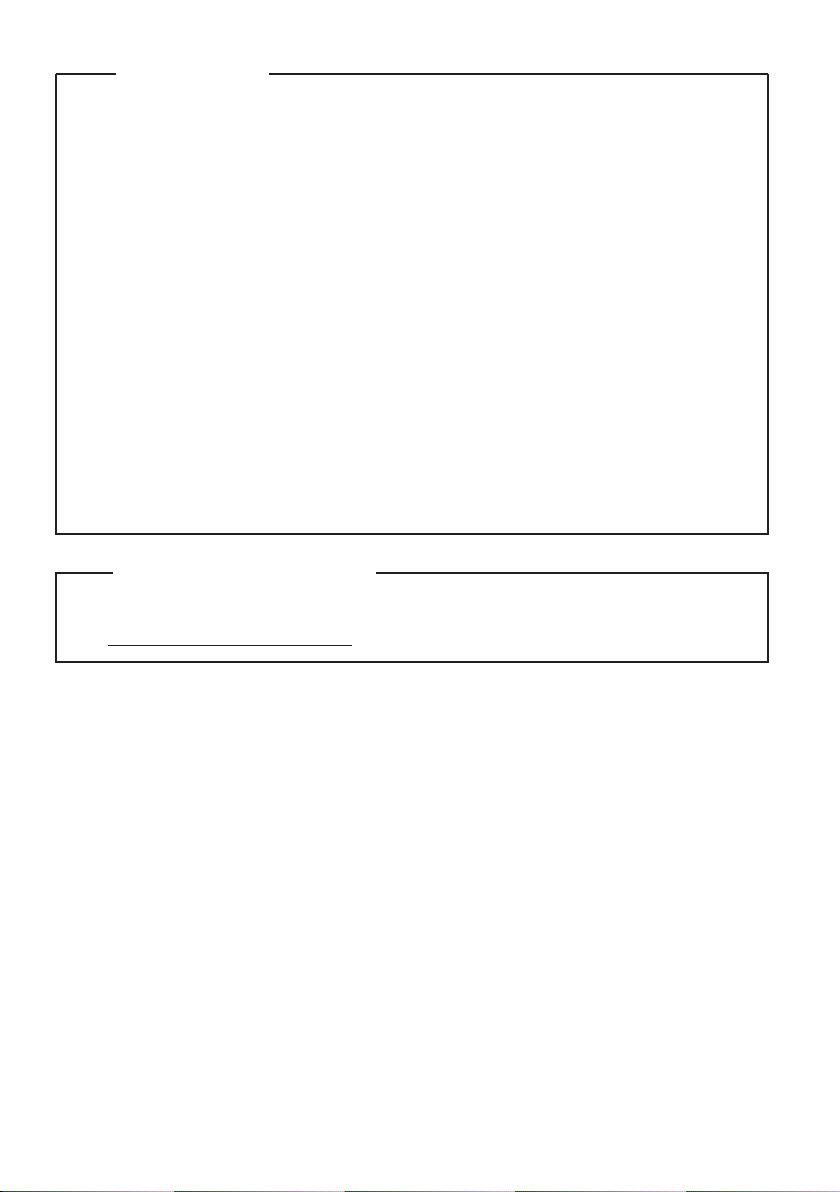
Huomautukset
•
Ennen tuotteen käyttöä lue ensin Lenovon Turvallisuus- ja yleistieto-
opas.
•
Jotkin tämän oppaan ohjeet saattavat olettaa, että käytössäsi on
Windows® 8.1. Jos käytät muuta Windows-käyttöjärjestelmää, osa
toiminnoista voi poiketa hieman. Jos käytät muuta käyttöjärjestelmää,
kaikki toiminnot eivät välttämättä päde.
•
Tässä oppaassa kuvatut toiminnot ovat yhteisiä useimmille malleille.
Osa toiminnoista ei välttämättä ole saatavilla tietokoneellasi ja/tai
tietokoneesi saattaa sisältää toimintoja, joita ei kuvata tässä käyttöoppaassa.
•
Tämän oppaan kuvat ovat Lenovo Flex 2-14 -laitteesta, jos muuta ei
mainita.
•
Tämän käyttöohjeen kuvat saattavat poiketa todellisesta tuotteesta.
Perehdy todelliseen tuotteeseen.
Oikeudellinen huomautus
•
Katso lisätietoja kohdasta Guides & Manuals osoitteessa
http://support.lenovo.com.
Ensimmäinen painos (helmikuu 2014)
© Copyright Lenovo 2014.
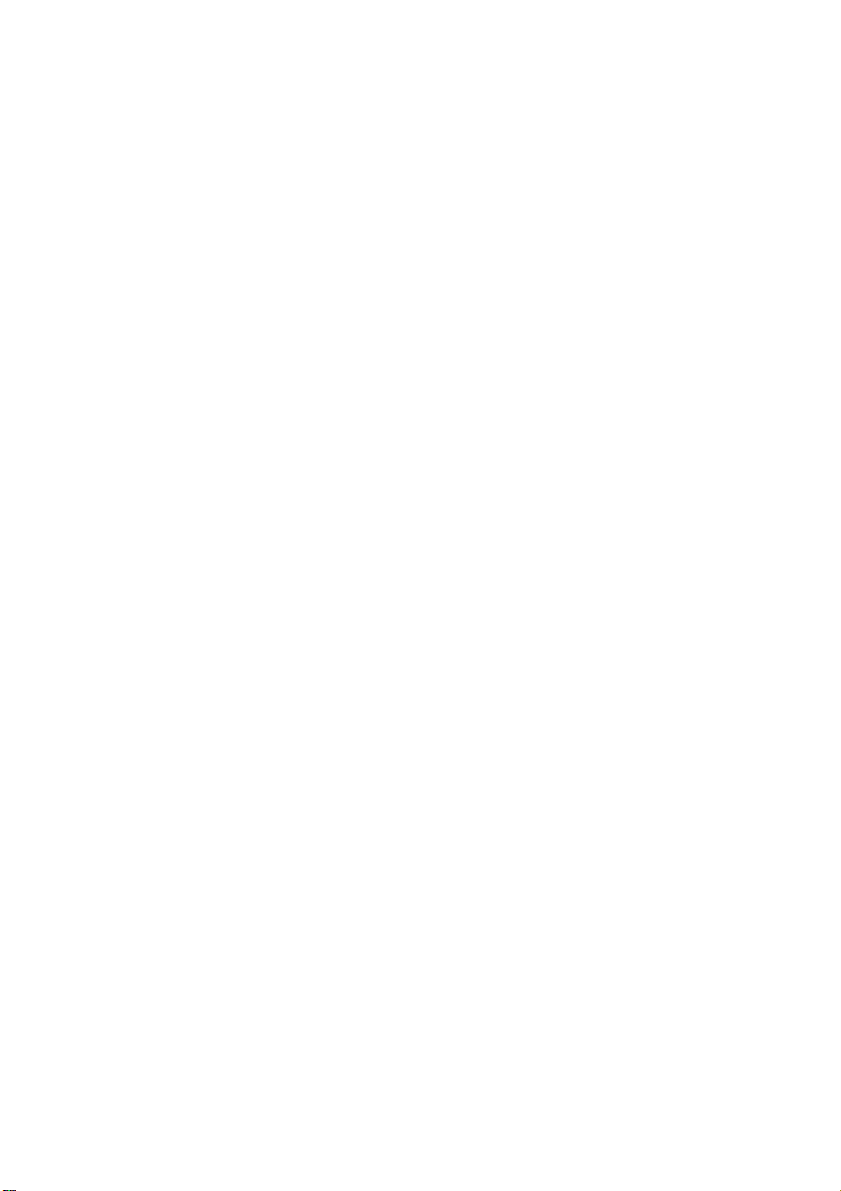
Sisältö
Luku 1. Tietokoneeseen tutustuminen .................................................1
Yläpuoli ........................................................................................................................1
Vasen puoli ..................................................................................................................9
Oikea puoli.................................................................................................................13
Alapuoli ......................................................................................................................18
Luku 2. Windows 8.1:n käytön aloittaminen ......................................20
Käyttöjärjestelmän asetusten määrittely ensimmäisellä käyttökerralla............20
Näyttöjen vaihtaminen.............................................................................................20
Oikopolut ja oikopolkupalkki .................................................................................21
Tietokoneen asettaminen lepotilaan tai sen kytkeminen pois päältä................23
Kosketusnäytön käyttäminen..................................................................................24
Yhdistäminen langattomaan lähiverkkoon (LAN) ..............................................28
Ohje ja tuki .................................................................................................................29
Luku 3. Lenovo OneKey Recovery -järjestelmä.................................30
Luku 4. Vianetsintä ...............................................................................32
Usein kysytyt kysymykset.......................................................................................32
Vianetsintä..................................................................................................................35
Liite. Tietokoneen vaihto-osia koskevat ohjeet .................................39
Näppäimistön vaihtaminen.....................................................................................39
Optisen aseman irrottaminen (vain Flex 2-15/2-15D).........................................42
Tavaramerkit.......................................................................................... 43
i
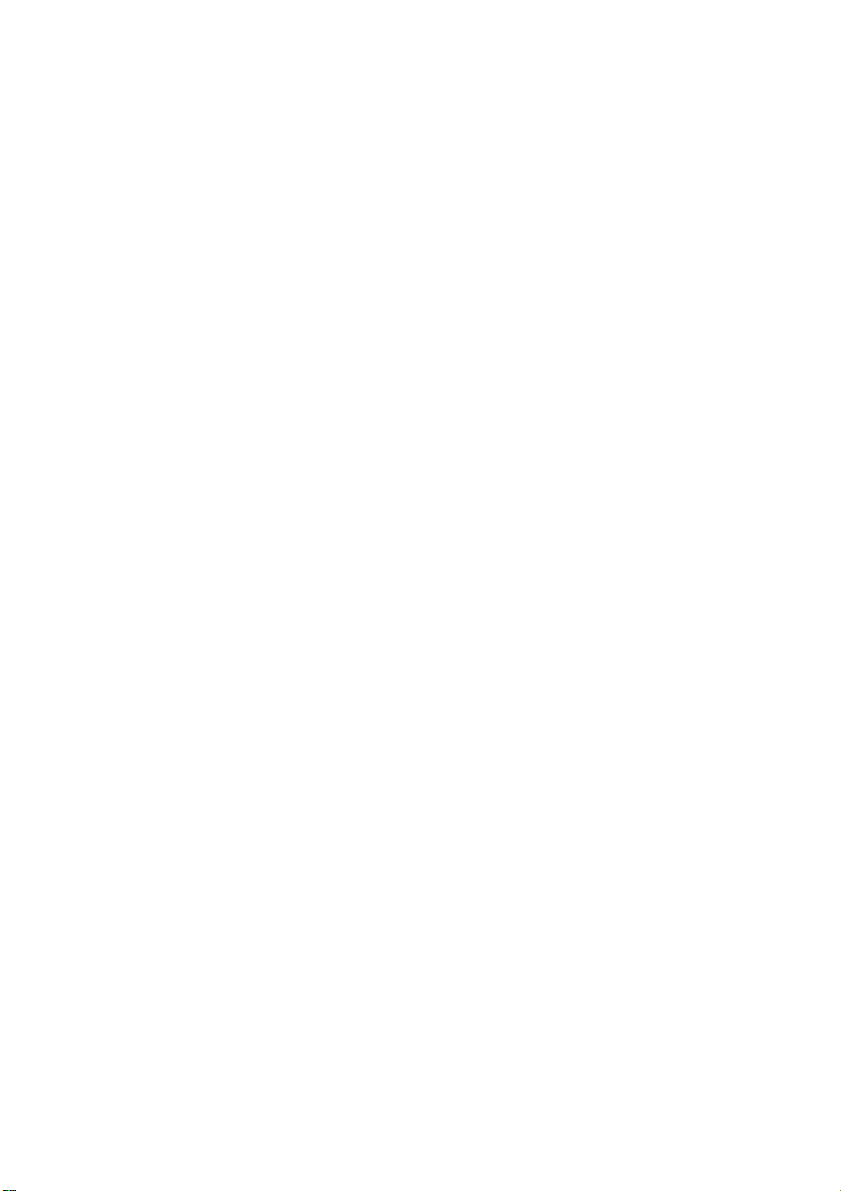
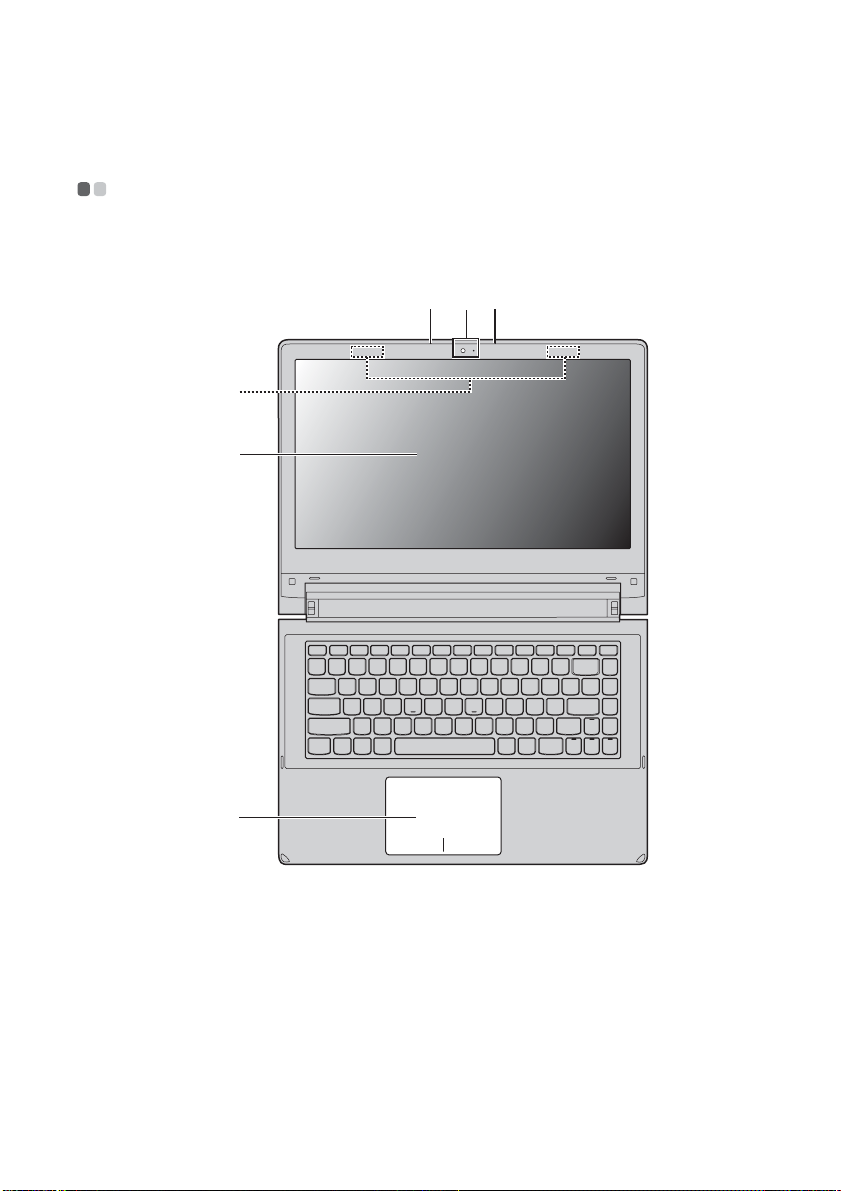
Luku 1. Tietokoneeseen tutustuminen
Yläpuoli - - - - - - - - - - - - - - - - - - - - - - - - - - - - - - - - - - - - - - - - - - - - - - - - - - - - - - - - - - - - - - - - - - - - - - - - - - - - - - - - - - - - - - - - - - - - - - - - - - - - - - -
Flex 2-14/Flex 2-14D
bb
a
c
d
e
1
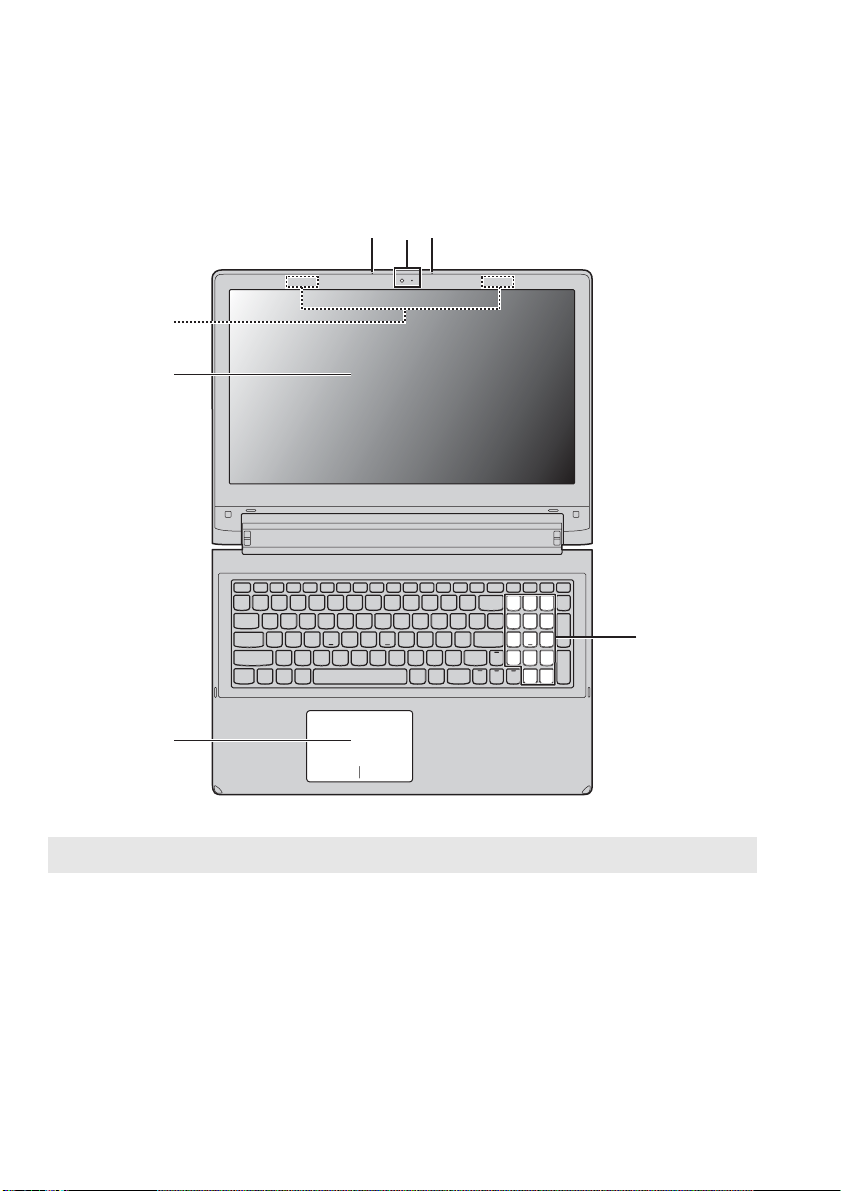
Luku 1. Tietokoneeseen tutustuminen
Flex 2-15/Flex 2-15D
bb
c
d
a
f
e
Huomaa: Katkoviivoin merkityt alueet ilmaisevat alueita, jotka eivät näy ulospäin.
Huomautus:
• Älä avaa näyttöpaneelia yli 300 astetta. Kun suljet näyttöpaneelin, älä jätä kyniä tai muita
esineitä näyttöpaneelin ja näppäimistön väliin. Muutoin näyttöpaneeli saattaa vaurioitua.
2
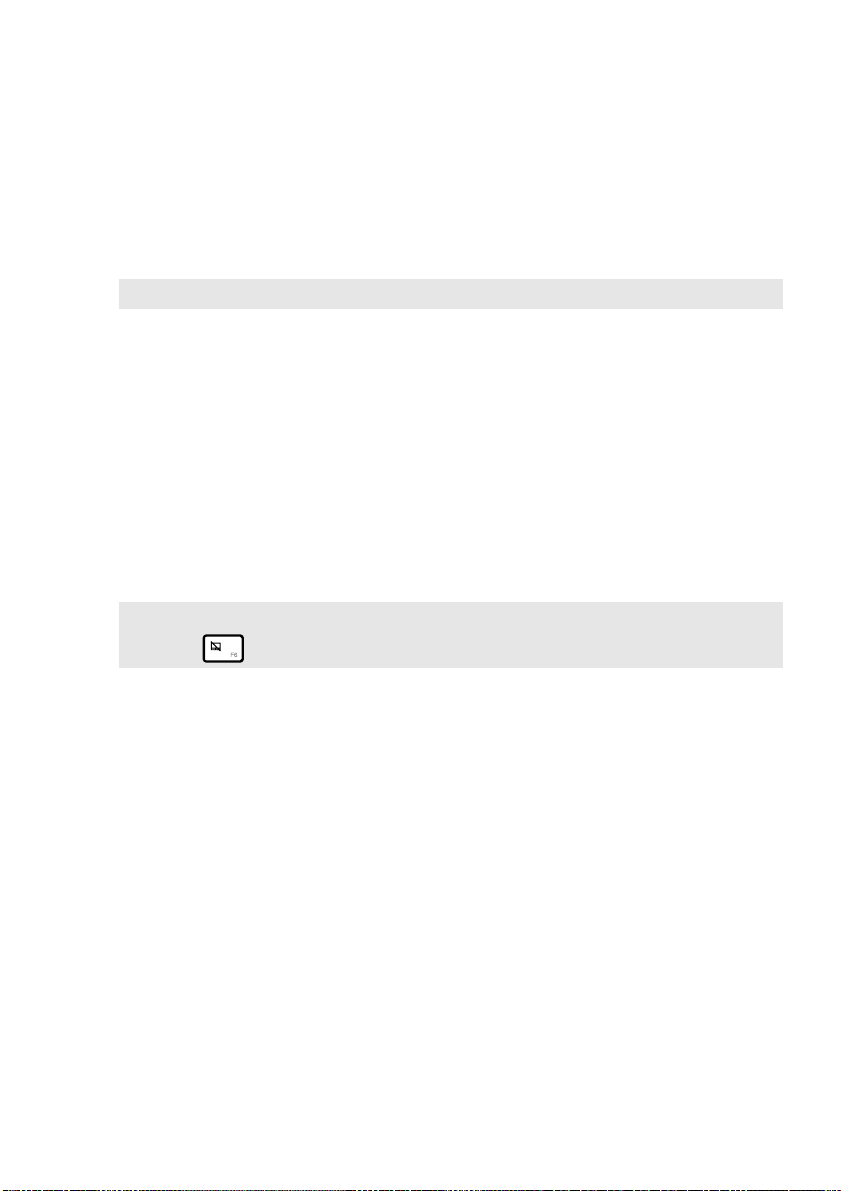
Luku 1. Tietokoneeseen tutustuminen
c
d
Integroitu kamera
a
Sisäänrakennettu
b
mikrofoni
Huomaa: Joissakin malleissa on vain yksi sisäänrakennettu mikrofoni.
Langattomat
antennit
Näyttö
Kosketuslevy
e
Huomaa: Voit kytkeä kosketuslevyn ja sen painikkeet päälle tai pois päältä painamalla
.
Numero-
f
näppäimistö
Käytä web-kameraa videoviestintään.
Tallentaa ääntä videokonferensseja, ääniselostusten tekoa
tai äänitallennuksia varten.
Muodostamalla yhteyden langattoman sovittimeen voit
vastaanottaa ja lähettää langattomia radiosignaaleja.
Tuottaa kirkkaan kuvan.
Kosketuslevy toimii samoin kuin perinteinen hiiri.
Kosketuslevy: Siirtääksesi osoitinta ruudulla liu'uta
sormeasi levyllä siihen suuntaan, johon haluat osoittimen
siirtyvän.
Kosketuslevyn painikkeet: Hiiren vasemman/oikean
puolen painikkeiden toiminnot vastaavat vasemman/
oikean puolen painikkeita perinteisessä hiiressä.
Katso lisätietoja kohdasta ”Näppäimistön käyttö”
sivulla 4
.
(Flex 2-15/Flex 215D)
3

Luku 1. Tietokoneeseen tutustuminen
Näppäimistön käyttö
Tietokoneessasi on numeronäppäimet ja toimintanäppäimet, ja tietokoneen
näppäimistöön saattaa myös olla integroitu numeronäppäimistö (vain
Flex 2-15/Flex 2-15D).
Numeronäppäimistö
Flex 2-15/Flex 2-15D
Näppäimistössä on erillinen numeronäppäimistö. Voit ottaa
numeronäppäimistöominaisuuden käyttöön tai poistaa sen käytöstä
painamalla Num Lock -näppäintä.
4
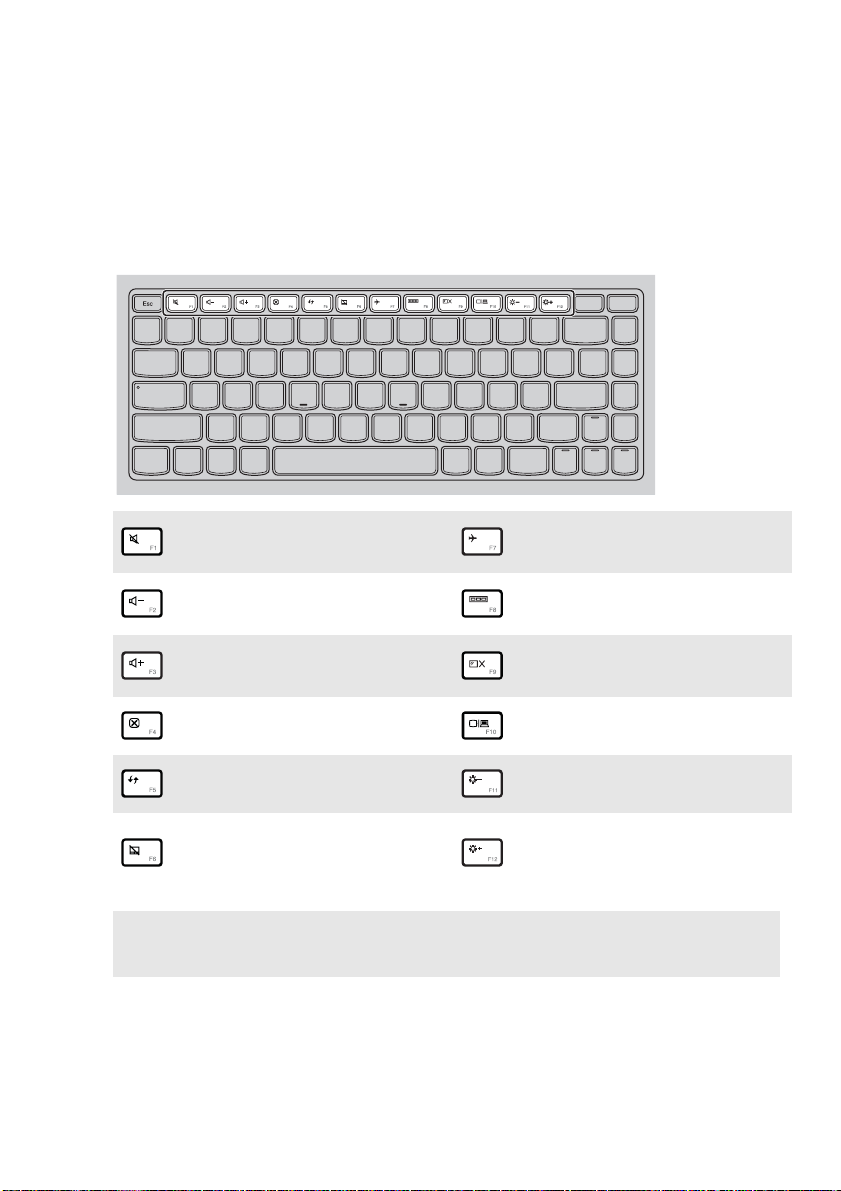
Luku 1. Tietokoneeseen tutustuminen
Pikanäppäimet
Voit käyttää tiettyjä järjestelmän asetuksia nopeasti painamalla vastaavaa
pikanäppäintä.
Mykistää äänen tai poistaa
:
mykistyksen.
Pienentää
:
äänenvoimakkuutta.
Suurentaa
:
äänenvoimakkuutta.
Näyttää aktiivisen ikkunan.
:
Päivittää työpöydän tai
:
aktiivisen ikkunan.
Ottaa lentotilan käyttöön tai
:
poistaa sen käytöstä.
Vaihtaa aktiivista ohjelmaa.
:
Kytkee näytön taustavalon
:
päälle tai pois päältä.
Lähettää kuvan liitettyyn
:
näyttöön.
Vähentää näytön
:
kirkkautta.
Kytkee kosketuslevyn ja sen
painikkeet käyttöön tai
:
Lisää näytön kirkkautta.
:
poistaa ne käytöstä.
Huomaa: Jos vaihdoit asetuksen Hotkey Mode (Pikanäppäintila) tilasta Enabled
(Käytössä) tilaan Disabled (Poistettu käytöstä) BIOS-asetusohjelmassa, sinun on
painettava Fn-näppäintä yhdessä oikean pikanäppäimen kanssa.
5

Luku 1. Tietokoneeseen tutustuminen
Toimintanäppäinyhdistelmät
Toimintanäppäimillä voit ottaa toimintoja käyttöön nopeasti. Jos haluat ottaa
tämän ominaisuuden käyttöön, pidä Fn -näppäintä painettuna ja paina
jotakin toimintanäppäintä .
b
a
Flex 2-14/Flex 2-14D
a
b
Flex 2-15/Flex 2-15D
b
b
a
b
6
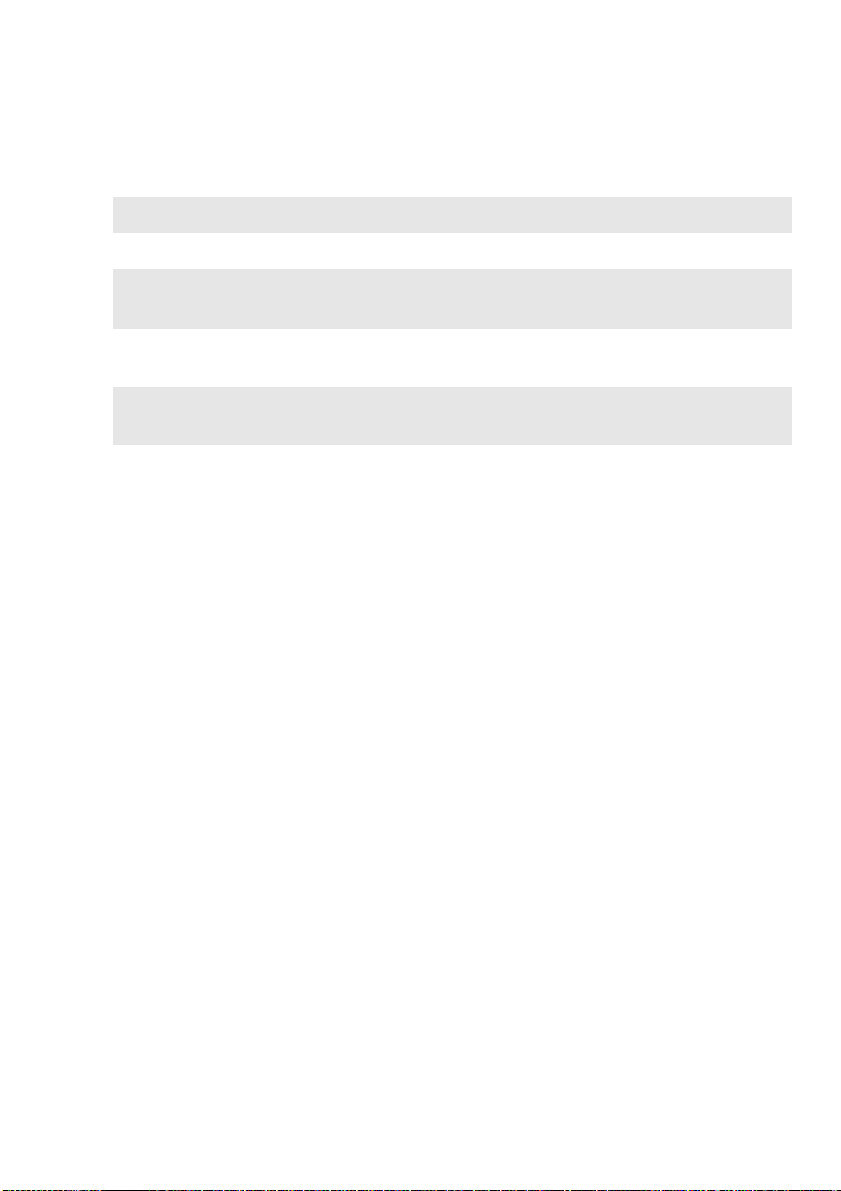
Luku 1. Tietokoneeseen tutustuminen
Seuraavassa luettelossa kuvaillaan kunkin pikanäppäimen toiminnot.
Fn + Home: Aktivoi taukotoiminnon.
Fn + End: Aktivoi keskeytystoiminnon.
Fn + PgUp:
Fn + PgDn (Flex 2-14/
Flex 2-14D):
Fn + PgDn (Flex 2-15/
Flex 2-15D):
Fn + väli (tietyissä
malleissa):
Ottaa scroll lock -toiminnon käyttöön tai poistaa
sen käytöstä.
Aktivoi lisäystoiminnon.
Aktivoi järjestelmäpyynnön.
Ottaa käyttöön tai poistaa käytöstä näppäimistön
taustavalon.
7
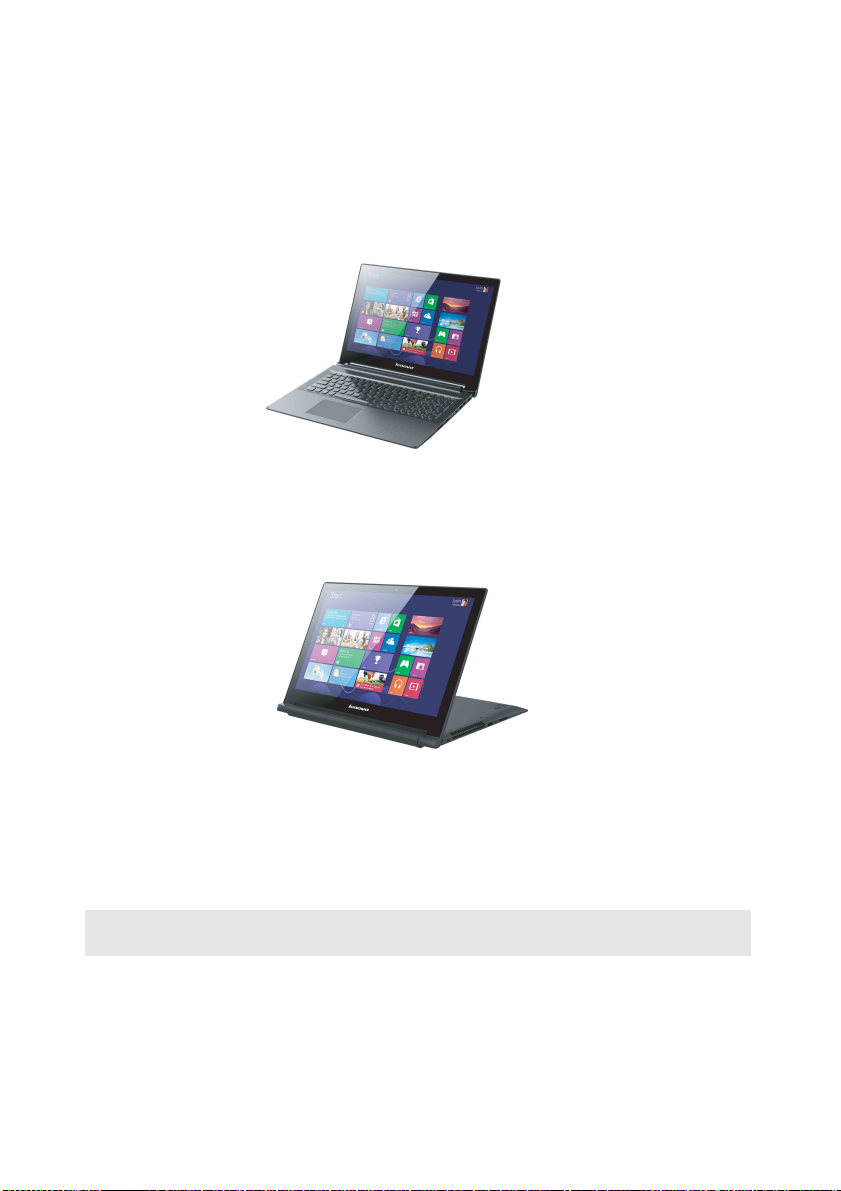
Luku 1. Tietokoneeseen tutustuminen
Näyttöpaneelin sijoittaminen
Kannettava tietokone -tila
Sopii tehtäviin, joissa on käytettävä näppäimistöä ja hiirtä (esimerkiksi
asiakirjojen luomiseen, sähköpostiviestien kirjoittamiseen jne.).
Jalustatila (teatteritila)
Sopii tehtäviin, joissa laitetta tarvitsee koskettaa vain vähän tai ei lainkaan
(esimerkiksi kuvien tai videoiden katseluun).
Huomautus:
• Älä avaa kosketusnäyttöä äkillisellä liikkeellä tai liiallisella voimalla, sillä se voi vaurioittaa
näyttöpaneelia tai saranoita.
Huomaa: Näppäimistö ja kosketuslevy lukitaan automaattisesti, jos näppäimistön paneeli
on alaspäin.
8
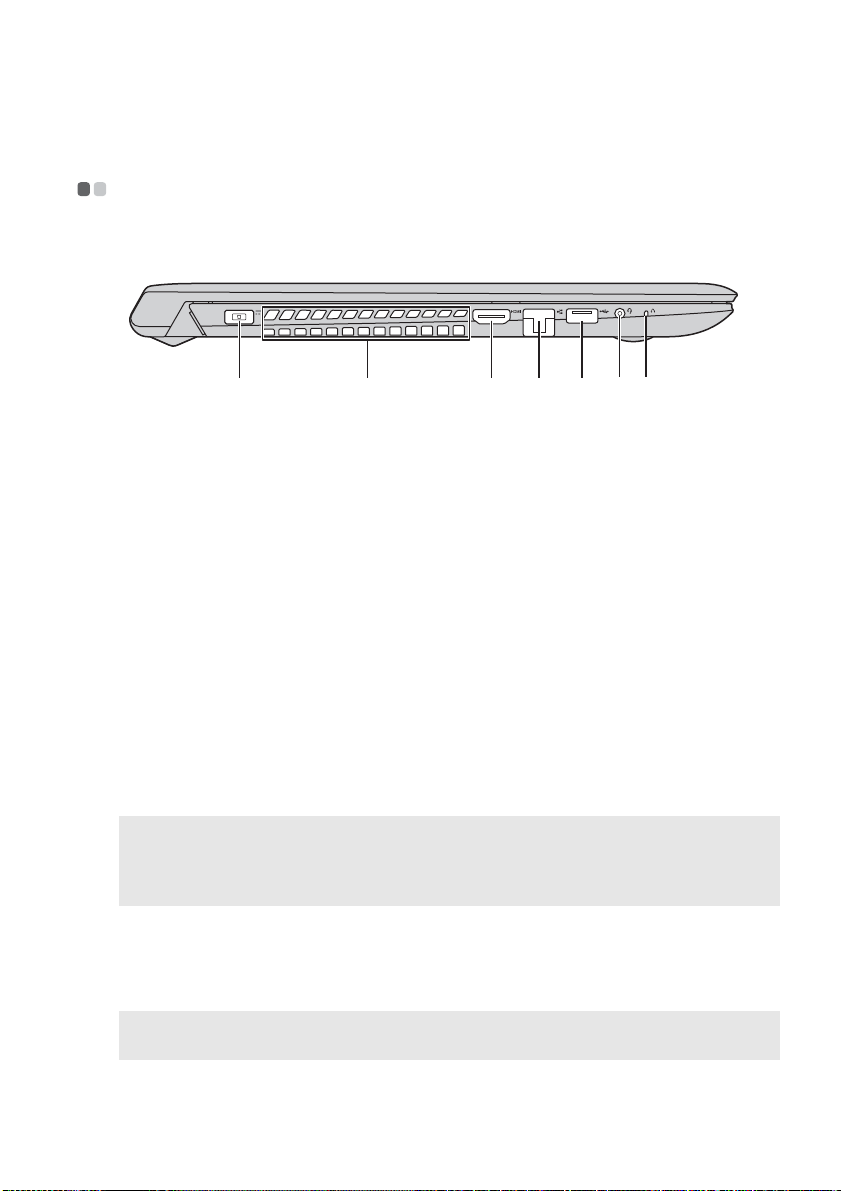
Luku 1. Tietokoneeseen tutustuminen
c
c
Vasen puoli - - - - - - - - - - - - - - - - - - - - - - - - - - - - - - - - - - - - - - - - - - - - - - - - - - - - - - - - - - - - - - - - - - - - - - - - - - - - - - - - - - - - - - - - - - - - - - -
Flex 2-14/Flex 2-14D
Verkkolaitteen
a
a
b
Liittää verkkolaitteen.
d
e
f g
liitäntä
Tuuletusaukot
b
Huomautus:
• Varmista, ettei mikään tuuletusaukko ole tukossa, sillä se voi aiheuttaa tietokoneen
HDMI-portti
RJ-45-portti
d
USB 3.0 -portti
e
Yhdistelmä-
f
ylikuumenemisen.
Poistavat lämpöä laitteen sisältä.
Kytkeytyy HDMI-tuloa käyttäviin laitteisiin, kuten TV tai
näyttö.
Liittää tietokoneen Ethernet-verkkoon.
Liittää USB-laitteet. Katso lisätietoja kohdasta ”USBlaitteiden kytkeminen” sivulla 11.
Kytkee kuulokkeet tai kuulokemikrofonin.
audioliitäntä
Huomautukset:
• Yhdistelmäaudioliitäntä ei tue tavallisia mikrofoneja.
• Erilaisten standardien takia tallennustoiminto ei ehkä toimi ulkopuolisten toimittajien
kuulokemikrofoneja käytettäessä.
Novo-painike
g
Huomaa: Katso lisätietoja kohdasta ”Luku 3. Lenovo OneKey Recovery -järjestelmä”
sivulla 30.
Kun tietokoneen virta on katkaistu, painamalla tätä
painiketta voit käynnistää Lenovo OneKey Recovery
-järjestelmän tai BIOS-asetusohjelman tai avata
käynnistysvalikon.
9
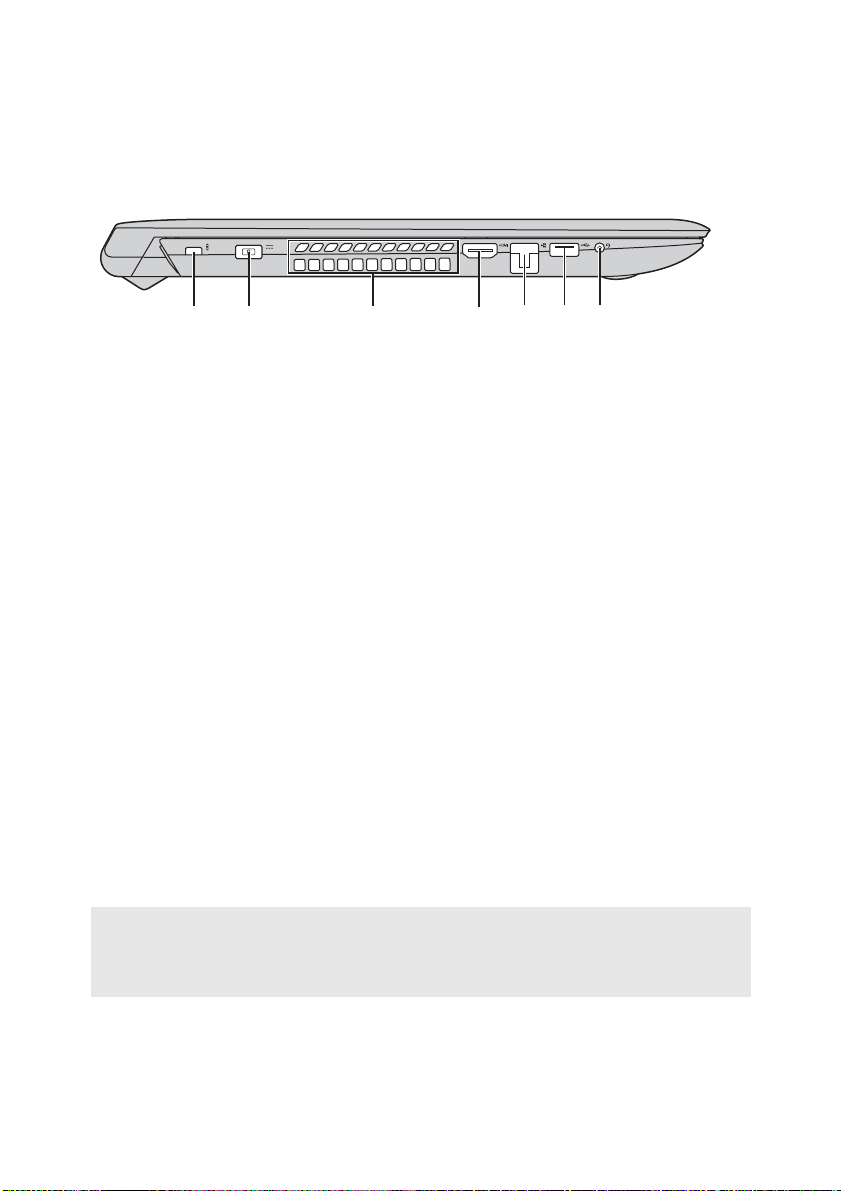
Luku 1. Tietokoneeseen tutustuminen
c
d
Flex 2-15/Flex 2-15D
Kensington-lukon
a
kiinnityspaikka
Verkkolaitteen
b
liitäntä
Tuuletusaukot
Huomautus:
• Varmista, ettei mikään tuuletusaukko ole tukossa, sillä se voi aiheuttaa tietokoneen
ylikuumenemisen.
HDMI-portti
RJ-45-portti
e
USB 3.0 -portti
f
Yhdistelmä-
g
audioliitäntä
a
b
Voit suojata tietokoneesi varkaudelta ja luvattomalta
käytöltä kiinnittämällä tähän turvalukon (ei kuulu
vakiovarusteisiin).
Kiinnittämällä tietokoneeseen turvalukon voit estää sen
siirtämisen ilman lupaasi. Katso lisätietoja turvalukon
asentamisesta hankkimasi lukon mukana toimitetuista
käyttöohjeista.
Liittää verkkolaitteen.
Poistavat lämpöä laitteen sisältä.
Kytkeytyy HDMI-tuloa käyttäviin laitteisiin, kuten TV tai
näyttö.
Liittää tietokoneen Ethernet-verkkoon.
Liittää USB-laitteet. Katso lisätietoja kohdasta ”USBlaitteiden kytkeminen” sivulla 11.
Kytkee kuulokkeet tai kuulokemikrofonin.
c
d
e
f
g
Huomautukset:
• Yhdistelmäaudioliitäntä ei tue tavallisia mikrofoneja.
• Erilaisten standardien takia tallennustoiminto ei ehkä toimi ulkopuolisten toimittajien
kuulokemikrofoneja käytettäessä.
10
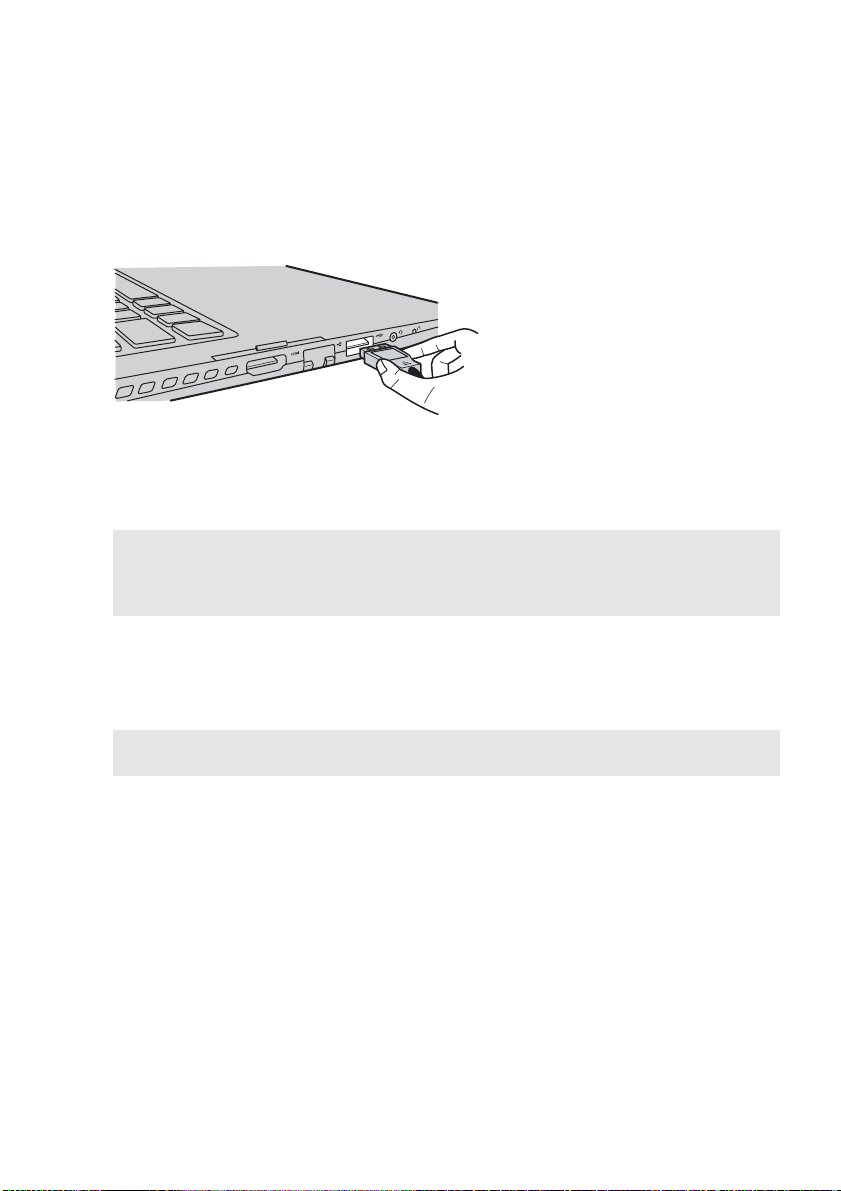
Luku 1. Tietokoneeseen tutustuminen
USB-laitteiden kytkeminen
Voit liittää tietokoneeseen USB-laitteen kytkemällä laitteen USB-liittimen (Atyyppi) tietokoneen USB-porttiin.
Kun kytket USB-laitteen ensimmäistä kertaa tiettyyn tietokoneen USBporttiin, Windows asentaa automaattisesti laitteen ajurin. Kun ajuri on
asennettu, voit irrottaa ja kytkeä laitteen uudelleen ilman muita
toimenpiteitä.
Huomaa: Yleensä Windows tunnistaa uuden laitteen sen kytkemisen jälkeen ja asentaa
ajurin automaattisesti. Joissakin laitteissa voi kuitenkin olla tarpeen asentaa ajuri
ennen kytkemistä. Tarkista laitteen valmistajan toimittamat ohjeet ennen laitteen
kytkemistä.
Ennen kuin irrotat USB-muistilaitteen, varmista, että tietokone on lopettanut
tiedonsiirron kyseisestä laitteesta. Poista laite järjestelmästä ennen sen
irrottamista napsauttamalla Poista laite turvallisesti ja poista tietoväline
asemasta -kuvaketta Windowsin työpöydän ilmaisinalueella.
Huomaa: Jos USB-laite käyttää virtajohtoa, kytke laite virtalähteeseen ennen tietokoneeseen
kytkemistä. Muuten laitetta ei välttämättä tunnisteta.
11

Luku 1. Tietokoneeseen tutustuminen
Verkkokaapelien kytkeminen
Voit asentaa verkkokaapelin seuraavasti:
1
Pidä verkkokaapelin toisen pään liittimestä ja paina RJ-45-suojus
kevyesti alas .
2
Aseta liitin RJ-45-porttiin .
a
b
a
b
Ohjelmiston määritys
Kysy Internet-palveluntarjoajaltasi (ISP) lisätietoja siitä, kuinka voit
määrittää tietokoneen.
12

Luku 1. Tietokoneeseen tutustuminen
Oikea puoli - - - - - - - - - - - - - - - - - - - - - - - - - - - - - - - - - - - - - - - - - - - - - - - - - - - - - - - - - - - - - - - - - - - - - - - - - - - - - - - - - - - - - - - - - - - - - - - -
Flex 2-14/Flex 2-14D
Muistikorttipaikka
a
a e
Aseta muistikortit (eivät kuulu vakiovarusteisiin) tähän.
Katso lisätietoja kohdasta ”Muistikorttien käyttö (eivät
kuulu vakiovarusteisiin)” sivulla 17.
b
c
d
13

Luku 1. Tietokoneeseen tutustuminen
c
Paristojen tilan
b
ilmaisin
Virtapainike
Käynnistä tietokone painamalla tätä painiketta.
Ilmaisin Ilmaisimen tila Latauksen
tila
Palaa (valkoinen) Purkautuu Akussa on yli 20 %
Palaa keltaisena Purkautuu Akussa on 5 % - 20 %
Paristojen tilan
Vilkkuu nopeasti
keltaisena
Vilkkuu hitaasti
keltaisena
Latautuu/
purkautuu
Latautuu Akkua ladataan. Kun
ilmaisin
Virtatilan ilmaisin
Vilkkuu hitaasti
valkoisena
Palaa (valkoinen) — Tietokoneen virta on
Vilkkuu — Tietokone on
Ei pala — Tietokoneen virta on
Latautuu Akussa on virtaa 20 % -
Merkitys
virtaa.
virtaa.
Akun lataustaso
vähemmän kuin 5 %.
akun lataus saavuttaa
20 %, vilkkuva väri
muuttuu valkoiseksi.
80 % ja se latautuu yhä.
Kun akun lataus ylittää
80 %, valo ei enää
vilku, mutta lataus
jatkuu, kunnes akku on
ladattu täyteen.
kytketty päälle.
lepotilassa.
kytketty pois päältä.
d
14
USB-portit
Liitä USB-laitteisiin. Katso lisätietoja kohdasta ”USBlaitteiden kytkeminen” sivulla 11.

Luku 1. Tietokoneeseen tutustuminen
Kensington-
e
lukon
kiinnityspaikka
Voit suojata tietokoneesi varkaudelta ja luvattomalta
käytöltä kiinnittämällä tähän turvalukon (ei kuulu
vakiovarusteisiin).
Kiinnittämällä tietokoneeseen turvalukon voit estää sen
siirtämisen ilman lupaasi. Katso lisätietoja turvalukon
asentamisesta hankkimasi lukon mukana toimitetuista
käyttöohjeista.
Flex 2-15/Flex 2-15D
b
a
Novo-painike
a
Huomaa: Katso lisätietoja kohdasta ”Luku 3. Lenovo OneKey Recovery -järjestelmä”
Muistikorttipaikka
b
USB-portit
c
Optinen
d
sivulla 30.
levyasema
c
Kun tietokoneen virta on katkaistu, painamalla tätä
painiketta voit käynnistää Lenovo OneKey Recovery
-järjestelmän tai BIOS-asetusohjelman tai avata
käynnistysvalikon.
Aseta muistikortit (eivät kuulu vakiovarusteisiin) tähän.
Katso lisätietoja kohdasta ”Muistikorttien käyttö (eivät
kuulu vakiovarusteisiin)” sivulla 17.
Liitä USB-laitteisiin. Katso lisätietoja kohdasta ”USBlaitteiden kytkeminen” sivulla 11.
Lukee/kirjoittaa optisia levyjä.
d
e
f
Huomaa: Joissakin malleissa on valelevyasema.
15

Luku 1. Tietokoneeseen tutustuminen
Virtapainike
e
Paristojen tilan
f
Käynnistä tietokone painamalla tätä painiketta.
ilmaisin
Ilmaisin Ilmaisimen tila Latauksen
tila
Palaa (valkoinen) — Tietokoneen virta on
Virtatilan ilmaisin
Paristojen tilan
Vilkkuu — Tietokone on
Ei pala — Tietokoneen virta on
Palaa (valkoinen) Purkautuu Akussa on yli 20 %
Palaa keltaisena Purkautuu Akussa on 5 % - 20 %
Vilkkuu nopeasti
keltaisena
Vilkkuu hitaasti
keltaisena
Latautuu/
purkautuu
Latautuu Akkua ladataan. Kun
ilmaisin
Vilkkuu hitaasti
valkoisena
Latautuu Akussa on virtaa 20 % -
Merkitys
kytketty päälle.
lepotilassa.
kytketty pois päältä.
virtaa.
virtaa.
Akun lataustaso
vähemmän kuin 5 %.
akun lataus saavuttaa
20 %, vilkkuva väri
muuttuu valkoiseksi.
80 % ja se latautuu yhä.
Kun akun lataus ylittää
80 %, valo ei enää
vilku, mutta lataus
jatkuu, kunnes akku on
ladattu täyteen.
16

Luku 1. Tietokoneeseen tutustuminen
Muistikorttien käyttö (eivät kuulu vakiovarusteisiin)
Tietokoneesi tukee seuraavia muistikorttityyppejä:
• Secure Digital (SD) -kortti
• MultiMediaCard (MMC)
Huomautus:
• Aseta korttipaikkaan vain yksi kortti kerrallaan.
• Muistikortin lukulaite ei tue SDIO-laitteita (esim. SDIO Bluetooth).
Muistikortin asettaminen
Liu’uta muistikortti sisään, kunnes se napsahtaa paikalleen.
Huomaa: Jos tietokoneen mukana lähetettiin valekortti, paina valekorttia ja poista se sitten
ennen muistikortin asettamista.
Muistikortin poistaminen
Vedä muistikortti varovasti ulos muistikorttipaikasta.
Huomautus:
• Ota muistikortti pois käytöstä Windowsin Poista laite turvallisesti ja poista
tietoväline asemasta -aputoiminnon avulla ennen sen poistamista laitteesta. Muuten
sen tiedot voivat vioittua.
17

Luku 1. Tietokoneeseen tutustuminen
Alapuoli - - - - - - - - - - - - - - - - - - - - - - - - - - - - - - - - - - - - - - - - - - - - - - - - - - - - - - - - - - - - - - - - - - - - - - - - - - - - - - - - - - - - - - - - - - - - - - - - - - - - - - -
Flex 2-14/Flex 2-14D
a
b
18

Flex 2-15/Flex 2-15D
Luku 1. Tietokoneeseen tutustuminen
a
b
Tuuletusaukot
a
Kaiuttimet
b
Päästää jäähdytysilmaa tietokoneeseen.
Tuottaa äänentoiston.
19

Luku 2. Windows 8.1:n käytön aloittaminen
Käyttöjärjestelmän asetusten määrittely ensimmäisellä käyttökerralla - - - - - - - - - - - - - - - - - - - - - - - - - - - - - - - - - - - - - - - - - - - - - - - - - - - - - - - - - - - - - - - - - - - - - - - - - - - - - - - - - - - - - - - - - - -
Joudut ehkä määrittelemään käyttöjärjestelmän käyttäessäsi sitä
ensimmäistä kertaa. Asetusten määrittely saattaa käsittää alla mainitut
toimenpiteet:
• Alueen ja kielen valinta
• Lisenssiehtojen hyväksyminen
• Tietokoneen mukauttaminen omaan makuun
• Määritä Internet-yhteyden asetukset
•Tietokoneasetukset
• Luo käyttäjätili
Näyttöjen vaihtaminen - - - - - - - - - - - - - - - - - - - - - - - - - - - - - - - - - - - - - - - - - - - - - - - - - - - - - - - - - - - - - - - - - - - - - - -
Voit siirtyä aloitusnäytöstä Windows-työpöytään jollakin seuraavista
tavoista:
• Napauta tai napsauta Työpöytä-ruutua aloitusnäytöstä.
• Paina Windows-näppäin + D -näppäinyhdistelmää.
Voit siirtyä työpöydästä aloitusnäyttöön jollakin seuraavista tavoista:
• Napauta tai napsauta oikopolkupalkista Aloitus .
• Paina Windows-näppäintä .
• Siirrä kohdistin vasempaan alakulmaan ja napauta tai napsauta Aloitus-
painiketta.
Voit vaihtaa eri sovelluksien välillä seuraavasti:
1
Pyyhkäise oikealle näytön vasemmalta puolelta ja sitten – nostamatta
sormeasi – pyyhkäise takaisin vasemmalle.
Huomaa: Jos käytät hiirtä tai kosketuslevyä, siirrä kohdistin vasempaan yläkulmaan ja
2
liu’uta sitä alaspäin.
Kun sovellusluettelo tulee näkyviin, vaihda sovellusta napauttamalla tai
napsauttamalla.
20

Luku 2. Windows 8.1:n käytön aloittaminen
Oikopolut ja oikopolkupalkki - - - - - - - - - - - - - - - - - - - - - - - - - - - - - - - - - - - - - - - - - - - - - - - - - - - - - - - - -
Oikopolut ovat navigointipainikkeita, joiden avulla voit suorittaa
perustoimia nopeasti. Oikopolkuihin kuuluvat: Hae, Jaa, Aloitus, Laitteet ja
Asetukset. Oikopolkupalkki on valikko, jossa oikopolut ovat.
Saat oikopolut näkyviin seuraavasti:
• Siirrä osoitinta oikeaan ylä- tai oikeaan alakulmaan kunnes oikopolutpalkki tulee näkyviin.
• Pyyhkäise yhdellä sormella sisäänpäin ruudun oikeasta kulmasta, kunnes
oikopolut tulevat näkyviin.
• Paina Windows-näppäintä + C-näppäintä.
Hae-oikopolku
Hae-oikopolku on tehokas uusi tapa löytää etsimäsi, esimerkiksi asetukset,
tiedostot, web-kuvat, web-videot yms.
21

Luku 2. Windows 8.1:n käytön aloittaminen
Jaa-oikopolku
Jaa-oikopolku mahdollistaa linkkien, valokuvien ja enemmän lähettämisen
ystävillesi ja sosiaalisille verkoille jättämättä sovellusta jossa työskentelet.
Aloitus-oikopolku
Aloitus-oikopolku on nopea tapa siirtyä aloitusnäyttöön.
Laitteet-oikopolku
Laitteet-oikopolun avulla voit yhdistää tai lähettää tiedostoja ulkoisiin
laitteisiin, kuten, toisto-, tulostus- ja projektiolaitteet.
Asetukset-oikopolku
Asetukset-oikopolku mahdollistaa perustehtävien suorittamisen, kuten
äänen asettamisen tai tietokoneen pois päältä kytkemisen. Voit avata myös
Ohjauspaneelin Asetukset-oikopolulta käyttäessäsi työpöytäruutua.
22

Luku 2. Windows 8.1:n käytön aloittaminen
Tietokoneen asettaminen lepotilaan tai sen kytkeminen pois päältä - - - - - - - - - - - - - - - - - - - - - - - - - - - - - - - - - - - - - - - - - - - - - - - - - - - - - - - - - - - - - - - - - - - - - - - - - - - - - - - - - - - - - - - - - - - - - - - - -
Kun olet lopettanut työskentelyn tietokoneella, voit asettaa sen lepotilaan tai
kytkeä sen pois päältä.
Tietokoneen asettaminen lepotilaan
Jos olet poissa tietokoneeltasi hetken, aseta tietokone lepotilaan.
Tietokoneen ollessa lepotilassa voit nopeasti herättää sen käytön ja jatkaa
käyttöä ohittaen käynnistys-prosessin.
Aseta tietokoneen lepotilaan käyttämällä yhtä seuraavista tavoista:
• Sulje näytön kansi.
• Paina virtapainiketta.
• Pidä vasemman alakulman Aloitus-painiketta painettuna tai napsauta sitä
oikealla painikkeella ja valitse Sammuta tai kirjaudu ulos → Lepotila.
• Avaa oikopolut ja valitse sitten Asetukset → Virta → Lepotila.
Huomaa: Aseta tietokoneesi lepotilaan ennen sen siirtämistä. Tietokoneen liikuttelu
kiintolevyn toimiessa voi vahingoittaa kiintolevyä ja aiheuttaa tietojen
menetyksiä.
Herätä tietokoneesi suorittamalla jokin seuraavista toimenpiteistä:
• Paina mitä tahansa näppäimistön näppäintä. (vain Muistikirja-tila)
• Paina virtapainiketta.
Huomaa: Soveltuu vain tehdasasetuksiin.
Tietokoneen sammutus
Jos et tule käyttämään tietokonettasi pitkään aikaan, kytke se pois päältä.
Voit sammuttaa tietokoneen jollakin seuraavista tavoista:
• Pidä vasemman alakulman Aloitus-painiketta painettuna tai napsauta sitä
oikealla painikkeella ja valitse Sammuta tai kirjaudu ulos → Sammuta.
• Avaa oikopolkupalkki ja valitse Asetukset → Virta → Sammuta.
23

Luku 2. Windows 8.1:n käytön aloittaminen
Kosketusnäytön käyttäminen - - - - - - - - - - - - - - - - - - - - - - - - - - - - - - - - - - - - - - - - - - - - - - - - - - - - - - - -
Näyttöpaneeli voi hyväksyä syötteitä kuten taulutietokone käytettäessä
monikosketusnäyttöä, tai kuten perinteinen kannettava tietokone
käytettäessä näppäimistöä ja kosketuslevyä.
Monikosketus-eleet
Voit koskettaa näyttöä yhdellä tai useammalla sormella suorittaaksesi
lukuisia eri toimenpiteitä.
Usein käytetyt eleet Suoritettavat tehtävät
Napauta
Napauta kerran kohdetta.
Suorittaa toimenpiteen, kuten esim.
sovelluksen käynnistyksen, linkin
avauksen, tai käskyn suorittamisen.
Samanlainen kuten hiiren vasemman
näppäimen toiminto.
Paina ja pidä alhaalla
Paina sormellasi ja jätä se hetkeksi
paikalleen.
24
Mahdollistaa yksityiskohtaisen
tarkastelun ennen toimenpiteen
valintaa. Voit myös avata valikon,
jossa on lisää vaihtoehtoja.
Samanlainen kuten hiiren oikealla
näppäimellä napsautus.

Luku 2. Windows 8.1:n käytön aloittaminen
(jatkuu)
Usein käytetyt eleet Suoritettavat tehtävät
Zoomaus
Liikuta kahta sormea kohti toisiaan tai
erilleen toisistaan ruutua koskettaessa.
Lähentää ja loitontaa visuaalisissa
sovelluksissa, kuten kuvissa tai
kartoissa. Voit myös siirtyä listan
alkuun tai loppuun.
Kierrä
Aseta kaksi tai useampi sormi kohteelle ja
käännä sitten kättäsi.
Liu'utus
Vedä sormellasi ruudun yli.
Kääntää kohdetta. (Huomaa: Kaikkia
kohteita ei voida kiertää, riippuu
sovelluksesta.)
Panoroi tai selaa listojen ja sivujen
läpi. Voit myös siirtää kohdetta tai
käyttää piirtämiseen ja
kirjoittamiseen, sovelluksesta
riippuen. Samanlainen kuin
painaminen ja pito hiirellä
vierityksessä.
25

Luku 2. Windows 8.1:n käytön aloittaminen
(jatkuu)
Usein käytetyt eleet Suoritettavat tehtävät
Pyyhkäisy
Aloita mistä tahansa reunasta, pyyhkäise
sitten sisään päin keskustaa kohti.
Pyyhkäisy yläreunasta alas tai
alareunasta ylös tuo näkyviin
tehtäväpalkin ruudun alareunassa
sovelluskomentoineen mukaan
lukien Uusi, Päivitä ja muut
komennot.
Mikäli sinulla on sovellus avoimena,
voit myös:
• Pyyhkäistä ruudun yläreunasta
ruudun puoliväliin nostamatta
sormeasi kiinnittääksesi kyseisen
sovelluksen ruudun oikealle tai
vasemmalle puolelle. Tämä
mahdollistaa sinun pitävän kaksi
sovellusta samanaikaisesti avoinna
jaetussa ruudussa.
• Pyyhkäise yläreunasta suoraan
ruudun alareunaan yhtäjaksoisesti
nostamatta sormeasi sulkeaksesi
nykyisen avoimen sovelluksen.
26

(jatkuu)
Luku 2. Windows 8.1:n käytön aloittaminen
Usein käytetyt eleet Suoritettavat tehtävät
Pyyhkäisy sisäsuuntaisesti
vasemmasta reunasta voi:
• Tuoda esiin ja avata sovelluksen joka
tällä hetkellä toimii taustalla.
Mikäli tällä hetkellä on useampi kuin
yksi avoinna oleva sovellus, voit:
• Pyyhkäise sisäänpäin vasemmalta
tuodaksesi sisään sovelluksen ja,
nostamatta sormeasi, palauta
kyseinen sovellus nopeasti takaisin
vasemmalle puolelle ruutua. Tämä
esittää listauksen sovelluksista
jotka juuri nyt toimivat taustalla.
Sisään pyyhkäisy näytön oikeasta
reunasta tuo esiin oikopolut.
27

Luku 2. Windows 8.1:n käytön aloittaminen
Yhdistäminen langattomaan lähiverkkoon (LAN) - - - - - - - - - - - - -
Langattoman yhteyden muodostaminen
Ota langattomat toiminnot käyttöön suorittamalla jokin seuraavista
toimenpiteistä:
• Poista lentokonetila käytöstä painamalla F7 ( )
• Avaa oikopolut, valitse Asetukset → ja avaa Verkkomääritykset-
sivun, ja vaihda sitten Lentotilan kytkin asentoon Pois.
Yhdistäminen langattomaan lähiverkkoon (LAN)
Kun langattomuus on mahdollistettu, tietokone tulee automaattisesti
hakemaan saatavilla olevat langattomat verkot ja näyttää ne langattomien
lähiverkkojen (LAN) verkkolistauksessa. Liittyäksesi langattomaan
verkkoon napsauta verkon nimeä listassa, ja napsauta sitten Yhdistä.
, jos tila on käytössä.
Huomaa: Jotkin verkot vaativat verkon suojausavaimen tai tunnuslauseen yhdistämiseen.
Muodostaaksesi yhteyden johonkin näistä verkoista, kysy verkon hallinnoijalta
tai internet-palveluiden tuottajalta (ISP) suojausavainta tai tunnuslausetta.
28

Luku 2. Windows 8.1:n käytön aloittaminen
Ohje ja tuki - - - - - - - - - - - - - - - - - - - - - - - - - - - - - - - - - - - - - - - - - - - - - - - - - - - - - - - - - - - - - - - - - - - - - - - - - - - - - - - - - - - - - - - - - - - - - - - -
Mikäli sinulla on mitään ongelmia käyttöjärjestelmän käytössä, ks. Windows
Ohje ja Tuki -tiedosto. Avataksesi Windows Ohje ja Tuki -tiedoston, tee jokin
seuraavista:
•Valitse Asetukset-oikopolku, ja valitse sitten Ohje.
•Paina F1 tai Fn + F1 (näppäimistöasettelun mukaan).
Voit lukea Windows Ohje ja Tuki -tiedoston tietokoneellasi. Voit myös saada
apua verkossa ja tukitoimia napsauttamalla toista kahdesta linkistä, jotka
ovat listattuina kohdassa Lisää aiheita.
Huomaa: Uusi sovellus, Ohje + vinkit, on myös käytettävissä aloitusnäytössä, jotta
Windows 8.1:n uudet ominaisuudet on helppo oppia.
29

Luku 3. Lenovo OneKey Recovery -järjestelmä
Lenovo OneKey Recovery -järjestelmä on tietokoneen varmuuskopioimiseen
ja tietojen palauttamiseen tarkoitettu järjestelmä. Sen avulla voit palauttaa
järjestelmäosion alkuperäiseen tilaansa järjestelmän vikatilanteissa. Voit
myös luoda tarvittaessa helposti palautettavissa olevia käyttäjän
varmuuskopioita.
Huomautukset:
• SJos tietokoneeseen on valmiiksi asennettu muu käyttöjärjestelmä kuin Windows,
OneKey Recovery -järjestelmä ei ole käytettävissä.
• OneKey Recovery -järjestelmän ominaisuuksia varten kiintolevyssä on oletusasetuksena
piilotettu osio järjestelmän peilikuvatiedoston ja OneKey Recovery -järjestelmän
ohjelmatiedostojen tallentamista varten. Tämä oletusosio on piilotettu turvallisuussyistä
ja on syynä siihen, että vapaata levytilaa on ilmoitettua vähemmän.
Järjestelmäosion varmuuskopioiminen
Voit varmuuskopioida järjestelmäosion järjestelmäkuvatiedostoksi.
Varmuuskopioi järjestelmäosio seuraavasti:
1
Käynnistä Lenovo OneKey Recovery -järjestelmä painamalla Novopainiketta.
2
Va li ts e System Backup (Järjestelmän varmuuskopiointi).
3
Valitse varmuuskopion paikka ja aloita varmuuskopiointi valitsemalla
Next (Seuraava).
Huomautukset:
•
Voit valita varmuuskopion paikan paikallisesta kiintolevystä tai ulkoisesta tallennuslaitteesta.
•
Irrota siirrettävä kiintolevyasema ennen kuin käynnistät Lenovo OneKey Recovery -järjestelmän.
Muussa tapauksessa siirrettävän kiintolevyaseman tiedot saatetaan menettää.
• Varmuuskopiointi voi kestää jonkin aikaa.
• Palautustoimintoa voi käyttää vain, jos Windows käynnistyy normaalisti.
Palauttaminen
Voit valita, haluatko palauttaa järjestelmäosion alkuperäiseen tilaansa tai
valittuun palautuspisteeseen. Palauta järjestelmäosio seuraavasti:
1
Käynnistä Lenovo OneKey Recovery -järjestelmä painamalla Novo-painiketta.
2
Valitse
System Recovery (Järjestelmän palautus)
. Tietokone käynnistyy
uudelleen palautusympäristössä.
3
Noudata näyttöön tulevia ohjeita ja palauta järjestelmäosio alkuperäiseen
tilaansa tai valittuun palautuspisteeseen.
30

Luku 3. Lenovo OneKey Recovery -järjestelmä
Huomautukset:
• Palautustoimintoa ei voi peruuttaa. Varmuuskopioi ennen palauttamisen aloittamista
kaikki järjestelmäosion tiedot, jotka haluat säilyttää.
•
Palauttaminen voi kestää jonkin aikaa. Kytke tietokone verkkolaitteeseen palauttamisen ajaksi.
• Edellä kerrottuja ohjeita tulee noudattaa vain, jos Windows käynnistyy normaalisti.
Jos Windows ei käynnisty, käynnistä Lenovo OneKey Recovery -järjestelmä
seuraavasti:
1
Sammuta tietokone.
2
Paina Novo-painiketta. Valitse kohdasta Novo button menu (Novopainikevalikko) System recovery (Järjestelmän palautus) ja paina
Enter-näppäintä.
31

Luku 4. Vianetsintä
Usein kysytyt kysymykset - - - - - - - - - - - - - - - - - - - - - - - - - - - - - - - - - - - - - - - - - - - - - - - - - - - - - - - - - - - - - - - -
Tässä osassa luetellaan yleisimmät kysymykset luokittain ryhmiteltyinä.
Tietojen katsominen
Mitä turvatoimia minun tulee noudattaa käyttäessäni tietokonetta?
Tietokoneen mukana toimitetussa Lenovon Turvallisuus- ja yleistieto-oppaassa
kerrotaan tietokoneen käyttöön liittyvät varotoimet. Lue kaikki ohjeet
ennen tietokoneen käyttämistä ja noudata niitä.
Mistä löydän tietokoneeni laitteiston tekniset tiedot?
Tietokoneen laitteiston tekniset tiedot ovat tietokoneen mukana
toimitetussa painetussa lehtisessä.
Mistä löydän takuutiedot?
Voit katsoa tietokoneeseesi pätevän takuun, mukaan lukien takuuajan ja
takuupalvelun tyypin, Lenovon rajoitetun takuun lehtisestä, joka
toimitettiin tietokoneen mukana.
Ajurit ja valmiiksi asennetut ohjelmat
Missä esiasennettujen Lenovo-ohjelmien (työpöytäohjelmien) asennuslevyt
ovat?
Tietokoneen mukana ei tule esiasennettujen Lenovo-ohjelmien
asennuslevyjä. Jos esiasennettu ohjelma on asennettava uudelleen,
asennusohjelma on kiintolevyn C- tai D-osiossa. Jos asennusohjelmaa ei
löydy sieltä, lataa se Lenovon asiakastukisivustosta.
Mistä löydän ajurit tietokoneeni laitteita varten?
Jos tietokoneeseen on esiasennettu jokin Windows-käyttöjärjestelmä,
Lenovo on tallentanut tarvitsemasi laiteajurit kiintolevyn C- tai D-osioon.
Voit myös ladata uusimmat laiteajurit Lenovon asiakastukisivustosta.
32

Luku 4. Vianetsintä
Lenovo OneKey Recovery -järjestelmä
Missä palautuslevyt ovat?
Tietokoneen mukana ei tule palautuslevyjä. Jos tietokone on palautettava
tehdasasetuksiin, käytä Lenovo OneKey Recovery -järjestelmää.
Mitä voin tehdä, jos varmuuskopiointi epäonnistuu?
Jos varmuuskopioinnin voi aloittaa, mutta sen aikana tapahtuu virhe,
toimi seuraavasti:
1
Sulje kaikki ohjelmat ja käynnistä varmuuskopiointi uudelleen.
2
Tarkista, onko kohdetietoväline vioittunut. Valitse jokin muu
tallennuspolku ja yritä uudelleen.
Milloin minun tulee palauttaa järjestelmä tehdasasetuksiin?
Käytä tätä toimintoa, jos käyttöjärjestelmä ei käynnisty. Jos nykyisessä
järjestelmäosiossa on tärkeitä tietoja, varmuuskopioi ne ennen
palautustoiminnon aloittamista.
BIOS-asetusohjelma
Mikä on BIOS-asetusohjelma?
BIOS-asetusohjelma on ROM-muistiin tallennettu ohjelma. Se sisältää
tietokoneen perustiedot ja mahdollistaa käynnistyslaitteen, suojauksen,
laitteistotilan ja muiden asetusten valitsemisen.
Kuinka voin käynnistää BIOS-asetusohjelman?
Voit käynnistää BIOS-asetusohjelman seuraavasti:
• Sammuta tietokone. Paina Novo-painiketta ja valitse BIOS Setup
(BIOS-asetukset).
• Paina käynnistyksen yhteydessä Fn + F2.
Kuinka voin vaihtaa käynnistystilan?
Käynnistystiloja on kaksi: UEFI ja Legacy Support (Vanha tila). Jos haluat
vaihtaa käynnistystilan, käynnistä BIOS-asetusohjelma ja valitse
käynnistysvalikosta käynnistystilaksi UEFI tai Legacy Support (Vanha
tila).
33

Luku 4. Vianetsintä
Milloin käynnistystila on vaihdettava?
Tietokoneen oletuskäynnistystila on UEFI-tila. Jos tietokoneeseen on
asennettava perinteinen Windows-käyttöjärjestelmä (Windows 8:aa
edeltävä käyttöjärjestelmä), käynnistystilaksi on vaihdettava Legacy
Support (Vanha tila). Jos käynnistystilaa ei vaihdeta, perinteistä Windowskäyttöjärjestelmää ei voi asentaa.
Ohjeet
Kuinka saan yhteyden asiakaspalvelukeskukseen?
Katso ”Luku 3. Tuki ja huolto” Lenovon Turvallisuus- ja yleistieto-oppaasta.
34

Luku 4. Vianetsintä
Vianetsintä - - - - - - - - - - - - - - - - - - - - - - - - - - - - - - - - - - - - - - - - - - - - - - - - - - - - - - - - - - - - - - - - - - - - - - - - - - - - - - - - - - - - - - - - - - - - - - - - - -
Näyttöongelmat
Kun käynnistän
tietokoneen,
näytöllä ei näy mitään.
Kun käynnistän
tietokoneen, näytöllä näkyy
vain kohdistin.
Näyttö tyhjenee tietokoneen
ollessa päällä.
Näyttöä ei voi lukea tai se
on vääristynyt.
Näytössä näkyy
vääränlaisia merkkejä.
• Jos näyttö on pimeä, varmista seuraavat asiat:
- Verkkolaite on kytketty tietokoneeseen ja virtajohto
on kytketty toimivaan pistorasiaan.
- Tietokoneen virta on kytketty päälle. (Varmista
tämä painamalla virtapainike alas.)
- Jos käytät verkkolaitetta tai akkua ja akun
tilailmaisin palaa, lisää näytön kirkkautta
painamalla F12 ().
• Jos mainitut kohdat ovat kunnossa ja näyttö pysyy
tyhjänä, vie tietokone huoltoon.
• Palauta Windows-ympäristön
varmuuskopiotiedostot tai palauta koko kiintolevyn
sisällön tehdasasetukset Lenovo OneKey Recovery
-järjestelmän avulla. Jos näytöllä näkyy tämän
jälkeenkin vain kohdistin, vie tietokone huoltoon.
• Näytönsäästäjä tai virranhallinta saattaa olla
käynnistynyt. Yritä poistaa näytönsäästäjä käytöstä
tai herättää tietokone lepotilasta jollakin seuraavista
tavoista:
- Kosketa kosketuslevyä.
- Paina mitä tahansa näppäimistön näppäintä.
- Paina virtapainike alas.
- Tarkista, onko näytön taustavalo sammutettu,
painamalla F9 ().
- Jos ongelma ei poistu, toimi seuraavassa kohdassa
”Näyttöä ei voi lukea tai se on vääristynyt”
kuvatulla tavalla.
• Varmista seuraavat seikat:
- Näyttölaitteen ajuri on asennettu oikein.
- Näytön erottelutarkkuus ja värilaatu on säädetty oikein.
- Näyttölaite on oikeanlainen.
• Onko käyttöjärjestelmä tai ohjelmat asennettu
oikein? Jos käyttöjärjestelmä ja ohjelmat on asennettu
ja konfiguroitu oikein, vie tietokone huoltoon.
35

Luku 4. Vianetsintä
BIOS-salasanaongelmat
Olen unohtanut salasanani. • Jos olet unohtanut käyttäjän salasanasi, pyydä
järjestelmänvalvojaa poistamaan käyttäjän
salasanasi.
• Jos unohdat HDD-salasanasi, Lenovo-huolto ei pysty
poistamaan salasanaa tai palauttamaan kiintolevyn
tietoja. Vie tietokone valtuutettuun Lenovo-huoltoon
tai -edustajalle kiintolevyaseman vaihtamista varten.
Ota mukaasi ostotodistus. Osista ja huollosta
laskutetaan.
• Jos olet unohtanut järjestelmänvalvojan salasanasi,
Lenovo-huolto ei pysty poistamaan salasanaa. Vie
tietokone valtuutettuun Lenovo-huoltoon tai
-edustajalle emolevyn vaihtamista varten. Ota
mukaasi ostotodistus. Osista ja huollosta laskutetaan.
Lepotilan ongelmat
Akun vähäisestä
latauksesta
kertova kriittinen
virhesanoma
ilmestyy ja tietokone
sammuu heti.
Tietokone menee
lepotilaan
heti Power-on Self-test
(POST) -toiminnon jälkeen.
Huomaa: Jos akku on ladattu ja lämpötila on sallitulla alueella, vie tietokone huoltoon.
Tietokone ei palaudu
lepotilasta eikä tietokone
toimi.
• Akun lataus on vähäinen. Liitä tietokoneeseen
verkkolaite tai vaihda akku täyteen akkuun.
• Varmista seuraavat seikat:
- Akku on ladattu.
- Käyttölämpötila on sallitulla alueella. Katso ”Luku
2. Käyttö- ja hoitotietoja” Lenovon Turvallisuus- ja
yleistieto-oppaasta.
• Jos tietokone on lepotilassa, kytke verkkolaite
tietokoneeseen ja paina mikä tahansa näppäin tai
virtapainike alas.
• Jos järjestelmä ei vieläkään palaudu lepotilasta,
järjestelmä ei vastaa etkä pysty sammuttamaan
tietokonetta, nollaa tietokone. Saatat menettää
tallentamattomat tiedot. Nollaa tietokone painamalla
virtapainiketta vähintään 4 sekunnin ajan.
36

Luku 4. Vianetsintä
Ääniongelmat
Kaiuttimista ei kuulu ääntä,
vaikka äänenvoimakkuutta
on lisätty.
• Varmista seuraavat seikat:
- Mykistystoiminto ei ole päällä.
- Yhdistelmäaudioliitin ei ole käytössä.
- Kaiutin on valittu toistolaitteeksi.
Akkuongelmat
Tietokone sammuu, ennen
kuin akun tilailmaisin
näyttää akun olevan tyhjä.
- tai -
Tietokone toimii sen
jälkeen, kun tilailmaisin
näyttää akun olevan tyhjä.
Tietokone ei toimi, vaikka
akku on ladattu täyteen.
• Nollaa akun mittari käyttämällä Lenovo Energy
Management (Lenovo-virranhallinta) -toimintoa. Jos
ongelma jatkuu, vaihda akku uuteen.
• Akun ylijännitesuojaus voi olla aktivoitunut.
Sammuta tietokone minuutiksi suojauksen
nollaamiseksi ja käynnistä tietokone uudelleen.
Kiintolevyaseman ongelma
Kiintolevyasema ei toimi. • Varmista BIOS-asetusohjelman Boot (Käynnistys)
-valikosta, että kiintolevyasema näkyy EFI-
luettelossa.
37

Luku 4. Vianetsintä
Muut ongelmat
Tietokone ei reagoi. • Sammuta tietokone painamalla virtapainike alas ja
pitämällä sitä alhaalla vähintään 4 sekunnin ajan. Jos
tietokone ei silti vastaa, irrota akku ja verkkolaite.
• Tietokone saattaa lukittua, jos se menee lepotilaan
kesken viestintätoiminnon. Poista lepotilan ajastin
käytöstä työskennellessäsi verkossa.
Tietokone on käynnistettävä
liitetystä laitteesta, mutta
laite ei näy
käynnistyslaitteiden
luettelossa.
Liitetty ulkoinen laite ei
toimi.
• Tarkista käynnistystilan asetukset BIOS-
asetusohjelmasta. Jos Boot Mode (Käynnistystila) -
asetuksena on UEFI, varmista, että laite tai laitteen
tallennusväline tukee UEFI-käynnistystä. Jos laite tai
laitteen tallennusväline ei tue UEFI-käynnistystä,
aseta Boot Mode (Käynnistystila) -asetukseksi
Legacy Support (Vanha tila). Jos laite ei vieläkään
näy käynnistyslaitteiden luettelossa, vaihda se
uuteen laitteeseen tai tallennusvälineeseen.
• Älä liitä tai irrota muita ulkoisia laitteita kuin USB-
laitteita tietokoneen ollessa käynnissä. Se saattaa
vahingoittaa tietokonetta.
• Kun käytät paljon energiaa kuluttavia ulkoisia
laitteita, kuten optista USB-levyasemaa, käytä
laitteen ulkoista virtalaitetta. Muuten tietokone ei
ehkä tunnista laitetta tai järjestelmä voi sammua.
38

Liite. Tietokoneen vaihto-osia koskevat ohjeet
Huomaa: Tämän liitteen kuvat ovat Lenovo Flex 2-14 -laitteesta, jos muuta ei mainita.
Näppäimistön vaihtaminen
Vaihda näppäimistö seuraavasti:
1
Sammuta tietokone ja irrota verkkolaite ja kaikki kaapelit tietokoneesta.
2
Sulje tietokoneen näyttö ja käännä sitten tietokone ympäri.
3
Irrota ruuvi .
a
- - - - - - - - - - - - - - - - - - - - - - - - - - - - - - - - - - - - - - - - - - - - - - - - - - - - - - - - - - - - - - - -
a
39

Liite. Tietokoneen vaihto-osia koskevat ohjeet
4
Käännä tietokone ympäri, avaa näyttö ja nosta näppäimistö nuolen
osoittamaan suuntaan.
b
b
40
5
Irrota näppäimistö näppäimistökehyksestä ja käännä näppäimistö
ympäri.

Liite. Tietokoneen vaihto-osia koskevat ohjeet
d
6
Vedä näppäimistöliittimen kantta ylöspäin nuolen suuntaisesti ja
irrota näppäimistökaapeli näppäimistöliittimestä nuolen osoittamaan
suuntaan.
Huomaa: Kuvan kohta A pätee vain malleihin, joissa on taustavalaistu näppäimistö.
c
c
d
A
c
d
7
Asenna uusi näppäimistö.
8
Liitä näppäimistökaapeli näppäimistöliittimeen.
9
Paina näppäimistöliittimen kansi alas.
0
Aseta näppäimistö näppäimistöpaneeliin ja sulje tietokoneen näyttö.
A
Käännä tietokone ympäri, aseta ruuvi takaisin ja kiristä se.
B
Käännä tietokone taas ympäri.
C
Kytke verkkolaite ja kaapelit tietokoneeseen.
41

Liite. Tietokoneen vaihto-osia koskevat ohjeet
a
b
Optisen aseman irrottaminen (vain Flex 2-15/2-15D) - - - - - -
Voit irrottaa optisen aseman seuraavasti:
1
Irrota näppäimistö. Katso lisätietoja kohdasta ”Näppäimistön
vaihtaminen” sivulla 39.
2
Irrota kuvassa näkyvä ruuvi.
3
Vedä optinen asema varovasti ulos .
a
b
Seuraavassa taulukossa luetellaan tietokoneen vaihto-osat ja kerrotaan,
mistä niiden vaihto-ohjeet löytyvät.
Turvaohjeet,
takuutiedot ja
asennusopas
Verkko lai t e O
Verkkolaitteen virtajohto O
Näppäimistö O
Optinen asema O
Käyttöopas
42

Tavaramerkit
Seuraavat termit ovat Lenovon tavaramerkkejä tai rekisteröityjä
tavaramerkkejä Suomessa ja/tai muissa maissa.
Lenovo
OneKey
Microsoft ja Windows ovat Microsoft Corporationin tavaramerkkejä
Yhdysvalloissa ja/tai muissa maissa.
Muut yritysten, tuotteiden tai palveluiden nimet voivat olla muiden
yritysten tavara- tai palvelumerkkejä.
43

©Lenovo China 2014
fi-FI
Rev. AA00
